- حول
- اكتشف EaseUS
- التقييمات والجوائز
- اتفاقية الترخيص
- سياسة الخصوصية
- خصم طلابي
Page Table of Contents
لقد حاولت تشغيل ملف الفيديو، لكن تطبيق الفيديو الافتراضي يأتي برسالة تقول، "لا يمكن لـ Windows Media Player تشغيل هذا الملف". إذا كنت تستخدم نظام التشغيل Windows 10 وتواجه مشكلات في فتح ملفات FLV، فلا تقلق! سأوضح لك في هذه المقالة كيفية تشغيل ملفات FLV على نظام التشغيل Windows 10 بأسهل طريقة.
الطريقة الأولى: إنشاء مشغل وسائط VLC لتشغيل ملفات FLV
VLC Player هو برنامج مشغل وسائط مجاني ومفتوح المصدر يمكنه تشغيل العديد من تنسيقات الصوت والفيديو. وهو متاح لجميع أنظمة التشغيل مثل Windows، وMac، وAndroid، وLinux.
يعد VLC Player واحدًا من أفضل مشغلات FLV في العالم نظرًا لميزاته الفريدة واستقراره وسهولة استخدامه. باستخدام هذا المشغل، يمكنك تشغيل أي ملف فيديو تقريبًا، بما في ذلك ملفات FLV.
سيشرح البرنامج التعليمي التالي كيف يمكنك استخدام VLC Player لتشغيل ملفات FLV على جهاز كمبيوتر يعمل بنظام Windows 10.
الخطوة 1. قم بتنزيل VLC Media Player على جهاز الكمبيوتر الذي يعمل بنظام Windows 10.
الخطوة 2. ابحث عن فيديو FLV وانقر عليه بزر الماوس الأيمن، ثم اختر "فتح باستخدام" > "مشغل وسائط VLC".
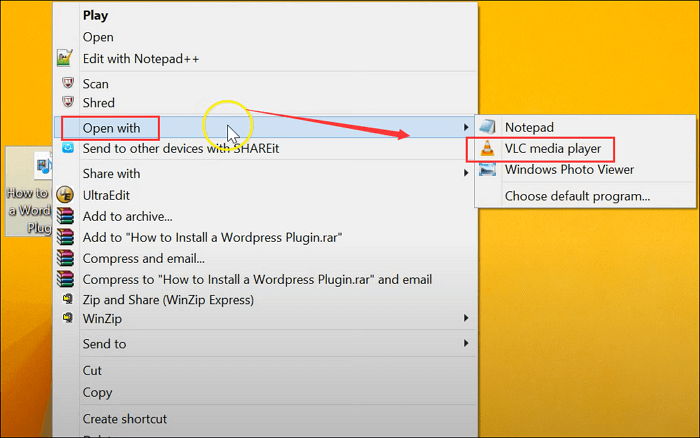
الخطوة 3. بمجرد الانتهاء، ستجد أن ملف FLV الخاص بك مفتوح عبر VLC Media Player.
أفضل 12 مشغل MKV لأنظمة Windows/Mac/iPhone/Android [2022]
تعرف على أفضل 12 مشغل MKV لأنظمة Windows/Mac/iPhone/Android في عام 2022!

الطريقة الثانية. استخدم Windows Media Player لتشغيل ملفات FLV
Windows Media Player هو مشغل الموسيقى الافتراضي لفتح ملفات الفيديو أو الصوت. ومع ذلك، قد تجد أنه فشل أثناء فتح ملفات FLV. إذن، هل هذا يعني أنه لا يمكنك فتح ملف FLV عبر Windows Media Player؟
لا. بعد تثبيت برنامج الترميز .flv، لا يزال بإمكانك تشغيل مقاطع فيديو FLV باستخدام Windows Media Player. تريد أن تعرف كيف تعمل؟ تحقق من الخطوات التالية:
الخطوة 1. انتقل إلى الإنترنت وابحث عن "download k-lite"، ثم ابحث عن برنامج الترميز المناسب.
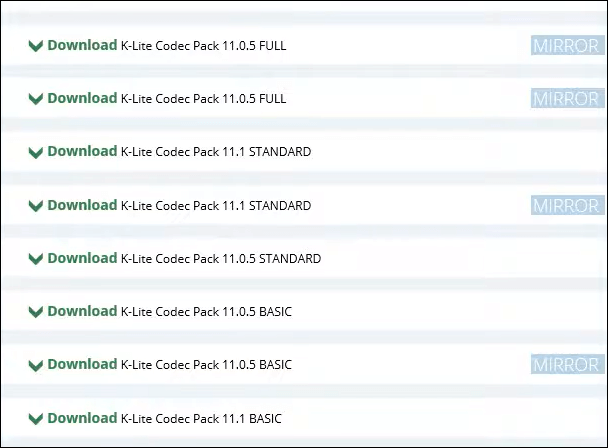
الخطوة 2. ابحث عن زر التنزيل على صفحة الويب، وانقر عليه. بعد ذلك، قم بتثبيت حزمة برامج الترميز على جهاز الكمبيوتر الخاص بك.
الخطوة 3. انتقل إلى المجلد المحلي للعثور على مقاطع فيديو FLV التي تريد تشغيلها. أخيرًا، انقر بزر الماوس الأيمن عليه وحدد "فتح باستخدام Windows Media Player". هذا كل شيء.
الطريقة الثالثة. تحويل FLV إلى MP4 لتشغيله على نظام التشغيل Windows 10
إذا كانت الطرق المذكورة أعلاه لا تزال لا تعمل، فيمكنك محاولة تحويل FLV إلى تنسيقات فيديو شائعة أخرى، مثل MP4. يتوافق تنسيق الفيديو هذا مع جميع المشغلات والأجهزة تقريبًا.
أما بالنسبة لتحويل FLV إلى MP4، فهناك أيضًا الكثير من المحولات التي يمكنك استخدامها. هنا، نشارك فقط محولًا واحدًا عبر الإنترنت لمساعدتك في إكمال المهمة: Cloudconvert. وتتمثل ميزة استخدامه في أنه لا يتطلب تثبيت أي برنامج على الأجهزة المحلية. وهذا اختيار ممتاز للمستخدمين لمرة واحدة.
الخطوة 1. انتقل إلى موقعه الرسمي على الويب، واختر تحويل FLV إلى MP4 في القائمة العلوية. يمكنك تحديد الخيارات المطلوبة إذا كنت تريد تحويل FLV إلى تنسيقات أخرى.
الخطوة 2. انقر فوق "تحديد ملف" لاختيار وتحميل مقاطع فيديو FLV من جهاز الكمبيوتر الخاص بك.
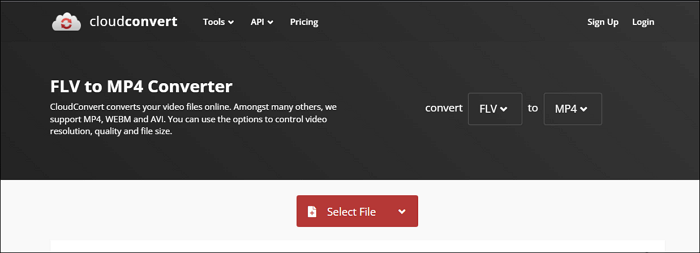
الخطوة 3. (اختياري) يمكنك تغيير مواصفات الملف الذي تقوم بتحويله. ما عليك سوى النقر على زر مفتاح الربط، ثم ضبط الإعدادات. بمجرد الانتهاء، انقر فوق "موافق" في أسفل اليمين.
الطريقة الرابعة: ابحث عن مشغل FLV متوافق
في الواقع، أسهل طريقة هي العثور على مشغل FLV متوافق والذي يمكنه فتح مقاطع فيديو FLV الخاصة بك بنقرة واحدة بسيطة. و EaseUS RecExperts هو مثل هذا البرنامج.
يدعم هذا البرنامج مجموعة واسعة من تنسيقات الوسائط، بما في ذلك MP3 وMP4 وFLV وAVI وMOV وما إلى ذلك، ويمكن فتحها بسهولة. علاوة على ذلك، يمكنك العثور على بعض الميزات المفيدة هنا، مثل التشذيب واستخراج الصوت من الفيديو وما إلى ذلك. وهذا يعني أنه يمكنك تحرير ملفات FLV الخاصة بك بحرية أثناء اللعب.
وبصرف النظر عن كونه مشغل FLV، فإنه يعمل أيضًا في تسجيل الشاشة، وتسجيل كاميرا الويب، وتسجيل الصوت، وحتى تسجيل البث المباشر (Netflix، Amazon Prime، Hulu)، ثم تصدير التسجيلات بالتنسيق الذي تريده. الآن، انقر فوق الزر أدناه للحصول عليه!
- ملاحظة:
- سيكون مشغل الوسائط متاحًا في الإصدار 3.0.0، وسيتوفر قريبًا!
كيفية تشغيل ملفات FLV الأسئلة الشائعة في نظام التشغيل Windows 10
1. ما هو ملف FLV وكيف يمكنني تشغيله؟
تم إنشاء تنسيق FLV بواسطة Adobe Flash Player 7 في عام 2003. ويتم استخدامه بشكل أساسي بواسطة Adobe Flash Player لتقديم محتوى الفيديو، مثل الأفلام والبرامج التلفزيونية. ومع ذلك، أصبح FLV الآن تنسيقًا مفتوحًا مدعومًا أيضًا من قبل العديد من البرامج غير التابعة لـ Adobe/Macromedia.
2. ما هو أفضل لاعب FLV؟
فيما يلي بعض أفضل مشغلات FLV المجانية التي يمكنك تجربتها:
- EImedia
- مشغل بلو راي مجاني
- ميديا بلاير كلاسيك
- كمبلاير
- مشغل جوم
- كل لاعب
- تيبارد مشغل بلو راي
3. أيهما أفضل، FLV أم MP4؟
في بعض النواحي، FLV أفضل من MP4. ولكن عندما يتعلق الأمر بحجم الملف وضغطه وتوافقه وجودته، فهذا ليس صحيحًا. يعتبر تنسيق MP4 أكثر شيوعًا من تنسيق FLV.
الكلمات الأخيرة
خلاصة القول، إن FLV هو تنسيق فيديو قديم ولكنه لا يزال شائعًا جدًا، ومن المهم معرفة كيفية فتحه في أنظمة Windows 10. في هذه الصفحة، يمكنك تعلم طرق مختلفة لتشغيل ملفات FLV على نظام التشغيل Windows 10 دون أي متاعب. إذا كان هذا المنشور يساعدك، يمكنك مشاركته مع أصدقائك الآن.



